Timetta Tasks — это простой и удобный таск-трекер, который появится в Timetta после обновления 21 сентября. Timetta Tasks позволяет назначать небольшие задачи участникам проектных команда, не нарушая структуру проектов. Time Tasks можно использовать в качестве отдельного приложения.
Рассказываем, как использовать новый таск-трекер в Timetta.
Доска задач в приложении «Моя работа»
После обновления, когда пользователь зайдет в приложение «Моя работа», то увидит на панели навигации новое меню — «Доска задач».
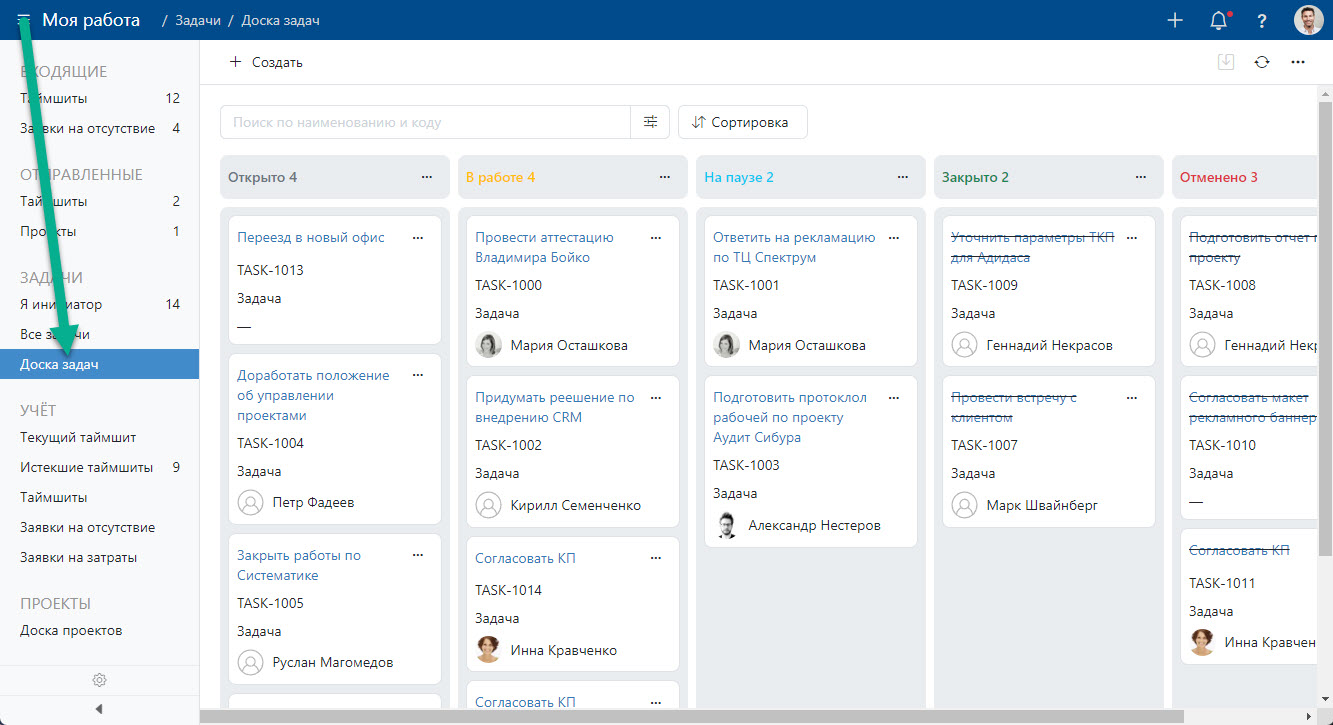
Меню открывает классическую канбан-доску с карточками задач. Эти задачи являются самостоятельными сущностями в системе. Так, задачу можно создать, не создавая проекта.
В самой карточке задачи есть несколько полней. Они стандартны для большинства таск-трекеров:
- Название
- Поле с описанием задачи
- Приоритет
- Срок
- Исполнитель
- Наблюдатель
- Проект (если пользователь захочет привязать задачу к работе проекта).
- Стандартные поля с комментариями, вложениями и историей состояний.
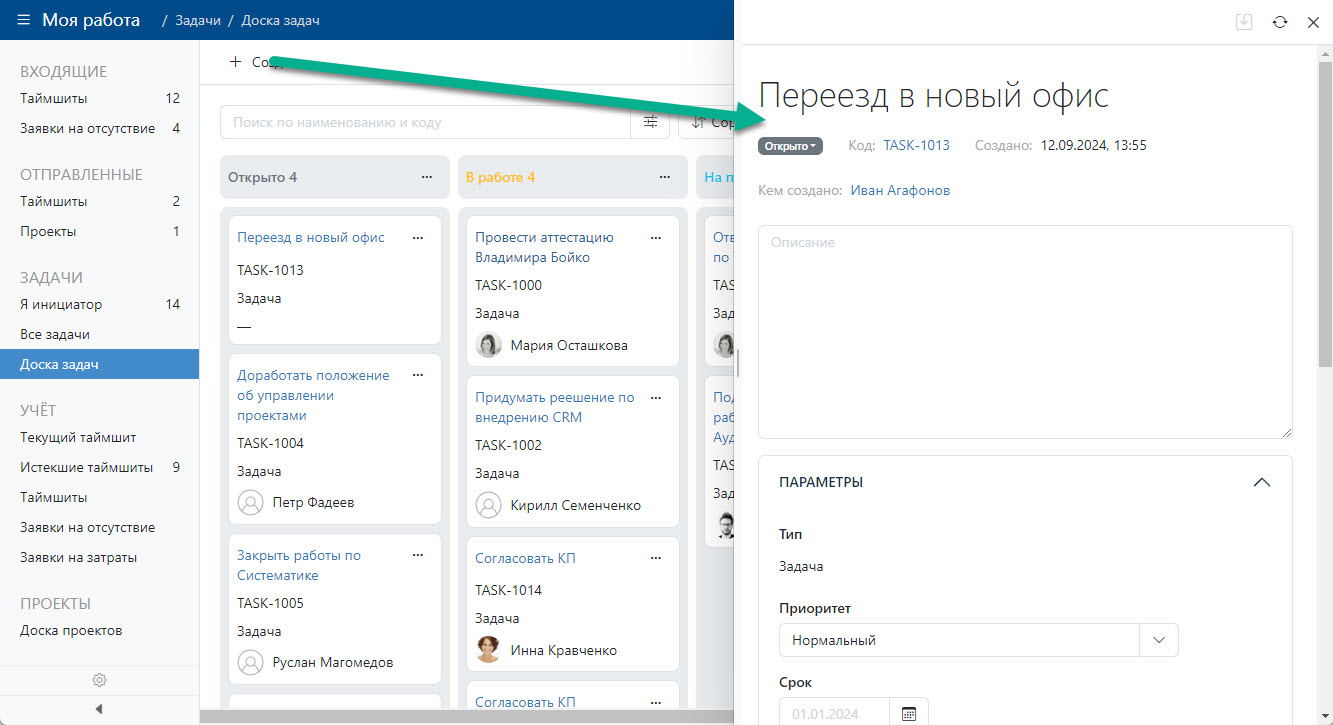
Сейчас таск-трекер находится на начальной стадии разработки. Привязка задачи к работе проекта пока даёт только возможность сформировать дополнительные строки в отчётах. Однако в следующих релизах пользователь сможет списывать время на работу проекта прямо из карточки задачи.
Внешний вид карточки можно настроить с помощью конструктора, который доступен прямо с панели навигации.
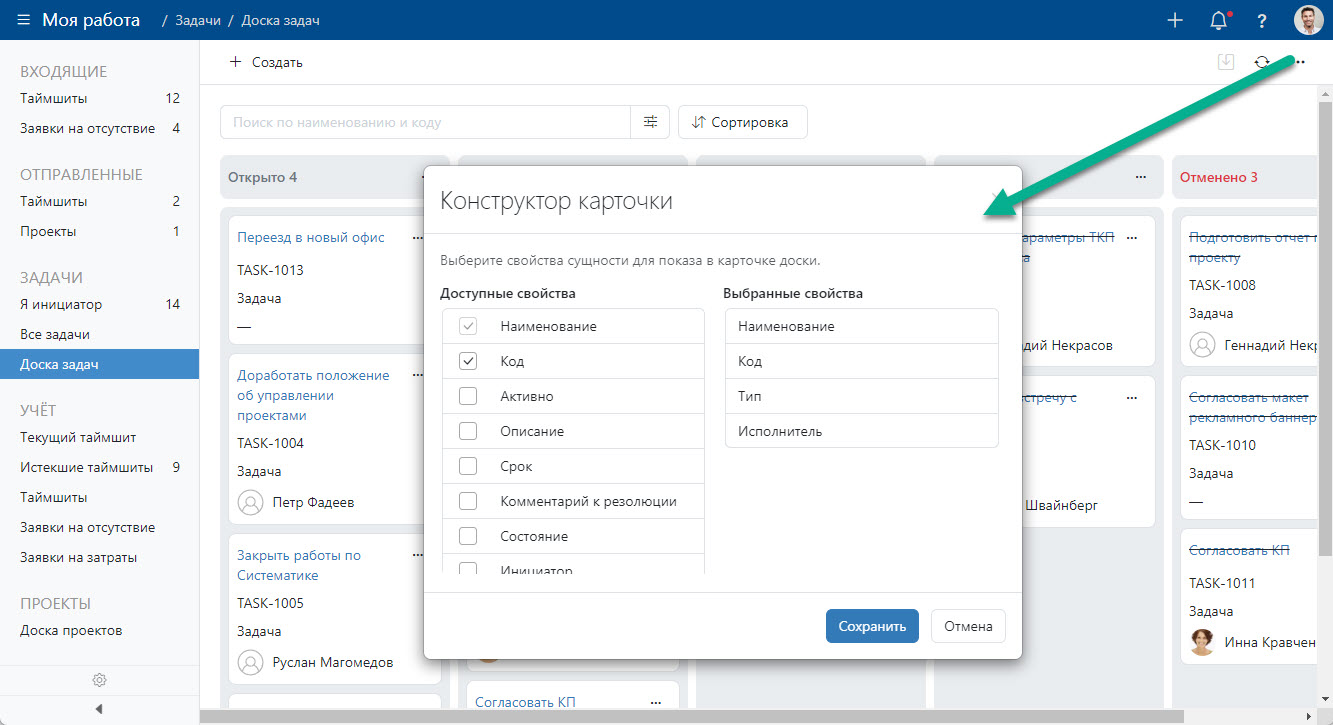
Карточки можно перетаскивать по доске, автоматически меняя состояния задачи. Рассмотрим теперь, как работать с состояниями задач.
Состояния и типы задач
Названия колонок на доске соответствуют названиям возможных состояний задач. В других системах состояния называют статусами.
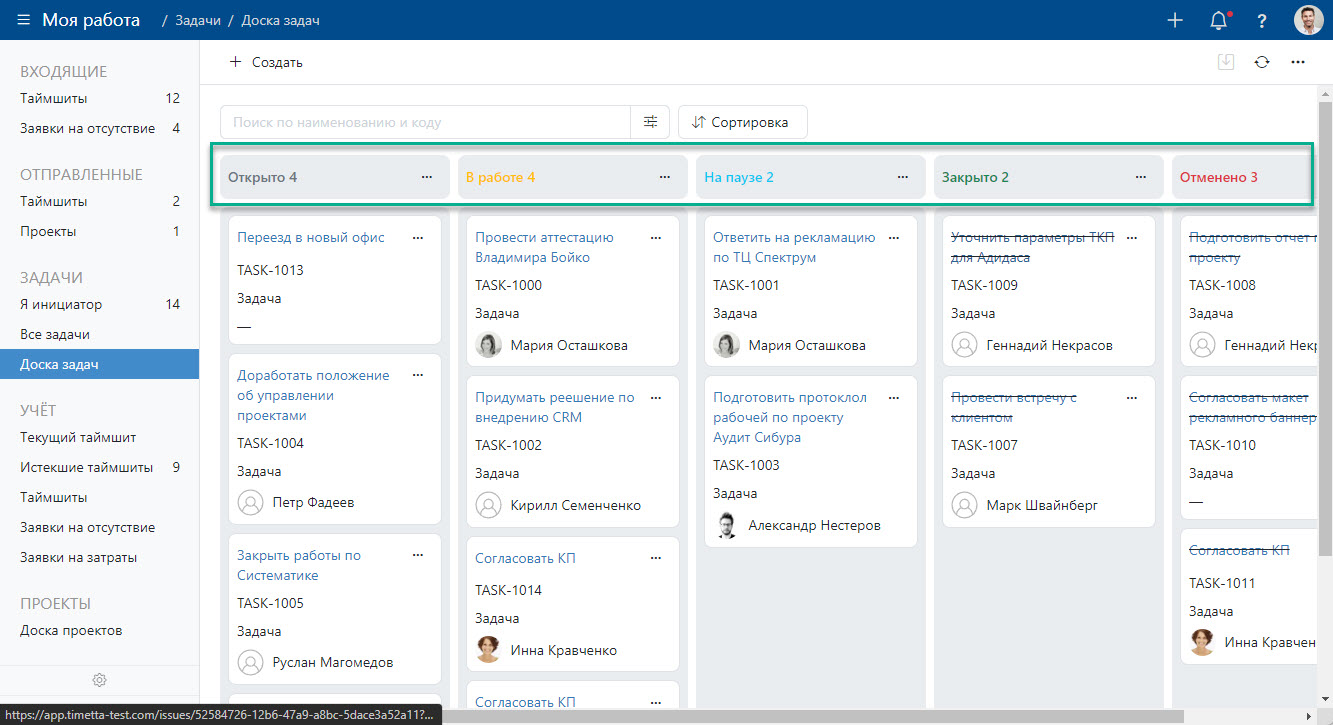
Для добавления новых состояний нужно использовать конструктор жизненного цикла в общих настройках системы.
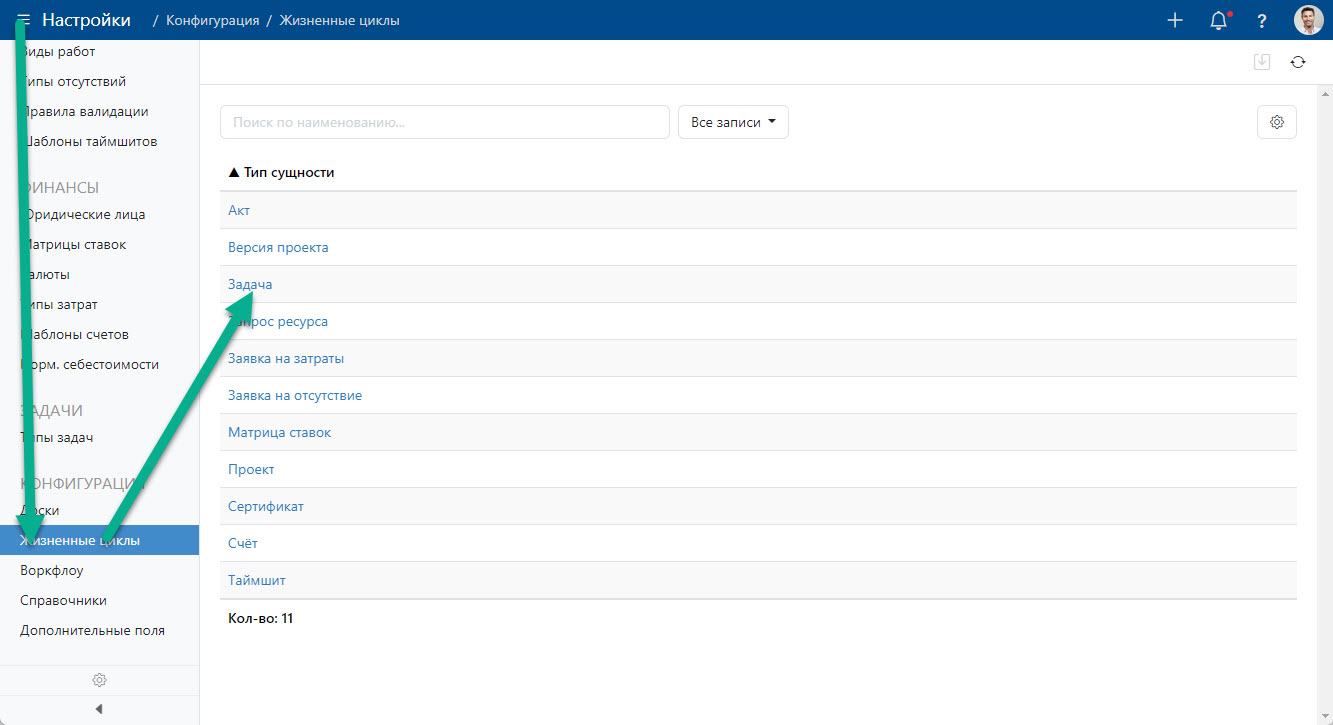
В самом конструкторе можно настроить:
- Общий список доступных состояний для всех типов задач
- Правила переходов из одного состояния в другое для отдельных типов задач
- Настройки прав доступа для управления состояниями.
Последовательность работы с конструктором довольно простая.
-
Задать название состояний, которые нужны пользователям на доске.
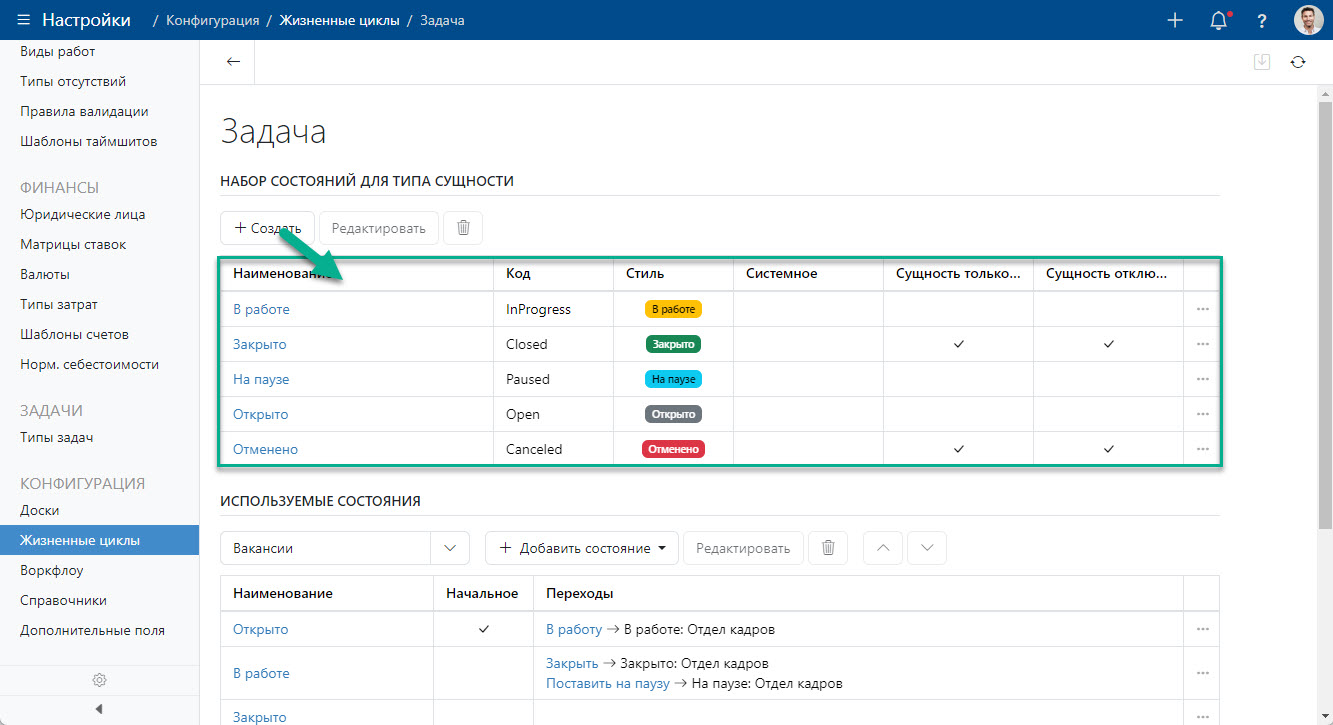
-
Выбрать тип задачи, для которой нужно настроить правила перехода между состояниями. Типы задач хранятся в справочнике «Типы задач».
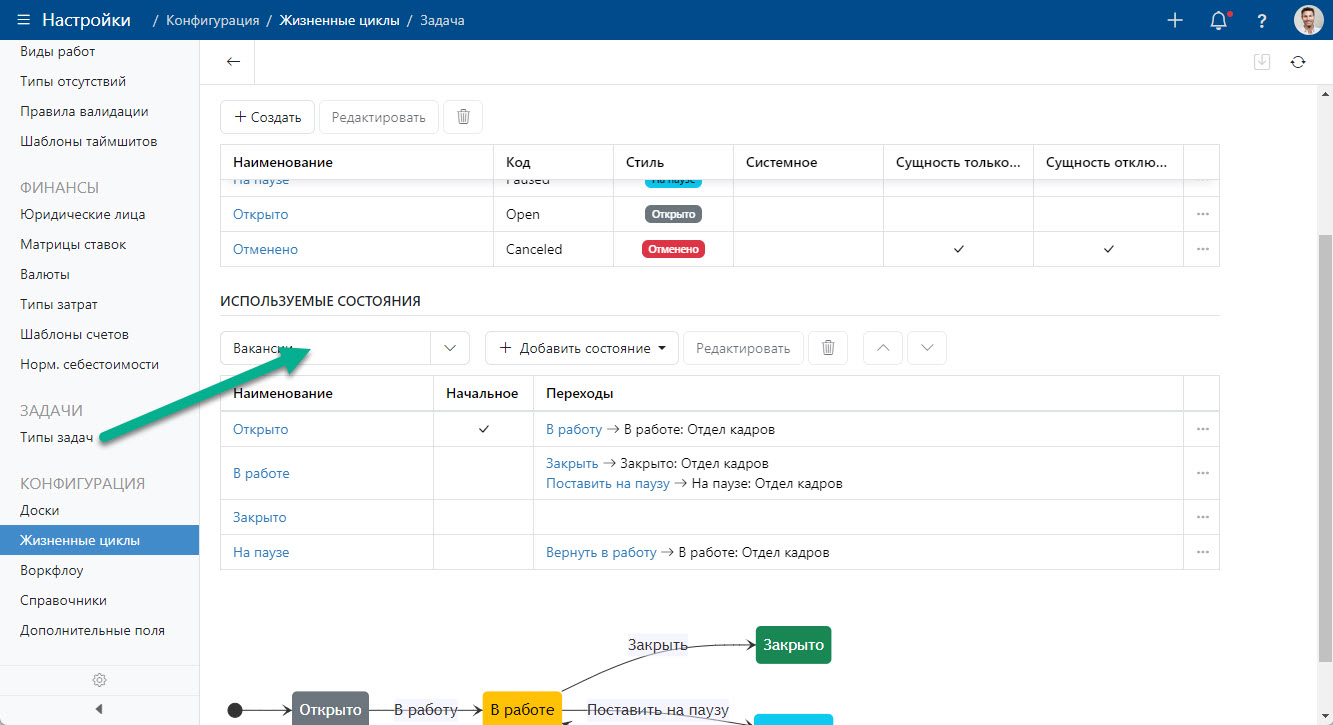
-
Настроить правила переходов между состояниями и права доступа. Блок-схема под таблицей покажет все настроенные переходы.
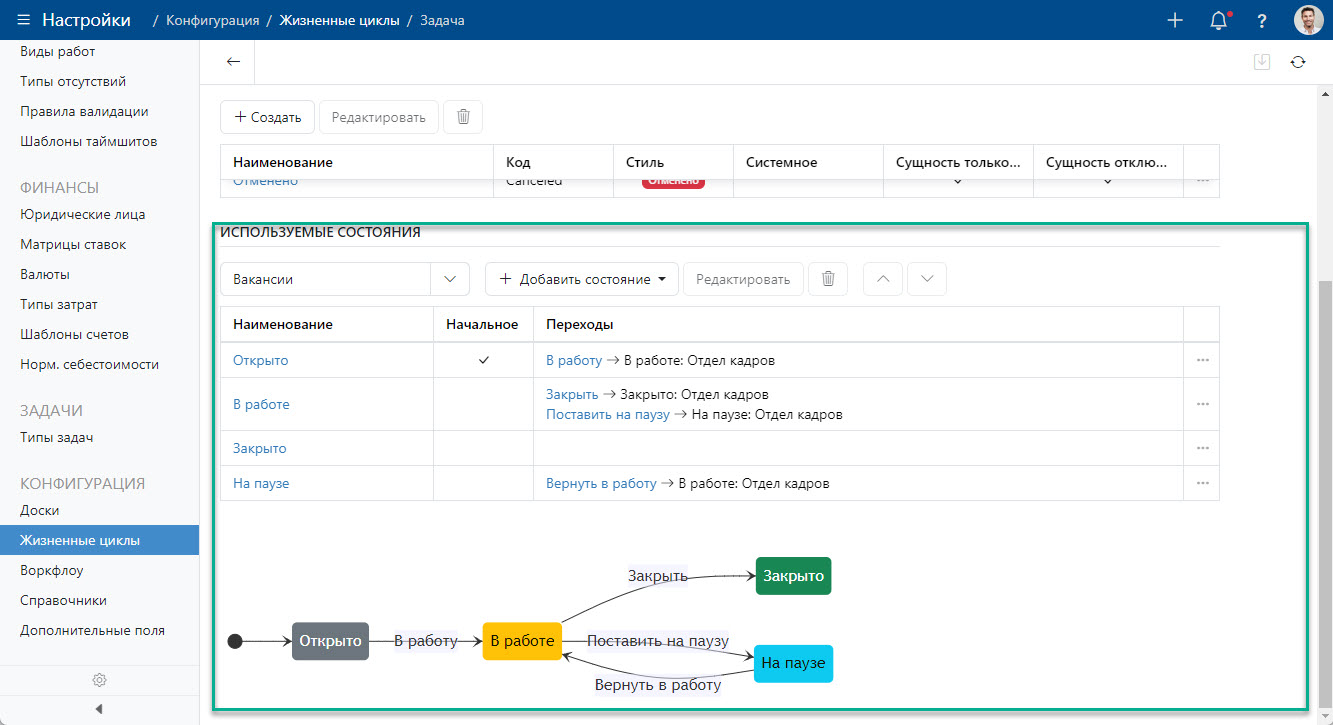
Timetta позволяет гибко управлять правами доступа.
- Права на чтение и редактирование можно настроить для отдельных типов задач.
- Права доступа на перемещение из одного состояния в другое можно выдать только определенным пользователям, группам пользователей или ролям.
- Права доступа на просмотр доски также можно ограничить.
Пример настройки задач
Для примера настроим таск-трекер для работы с вакансиями.
- Для начала создадим новый тип задачи с названием «Вакансия» в справочнике «Тип задач».
- Укажем в настройках, что доступ на чтение получат 2 группы пользователей — «Руководители отделов» и «Отдел кадров».
- В настройках прав редактирования оставим 1 групп — «Руководители отделов». Таким образом в нашем пример только руководители отделов получат возможность создавать и изменять задачи с типом «Вакансия».
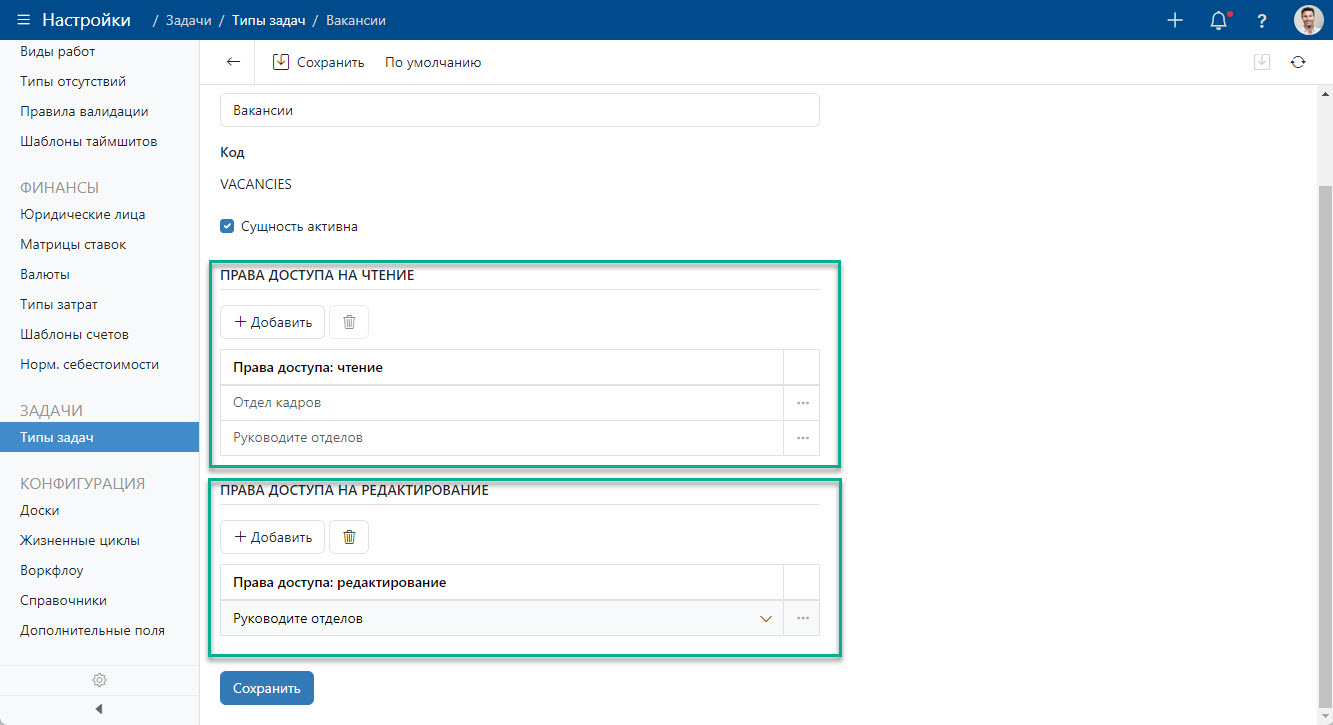
Теперь перейдем к настройке состояний для вакансий. Начальным состоянием вакансии на доске задач должно быть состояние c названием «Открыто», а не «На паузе».
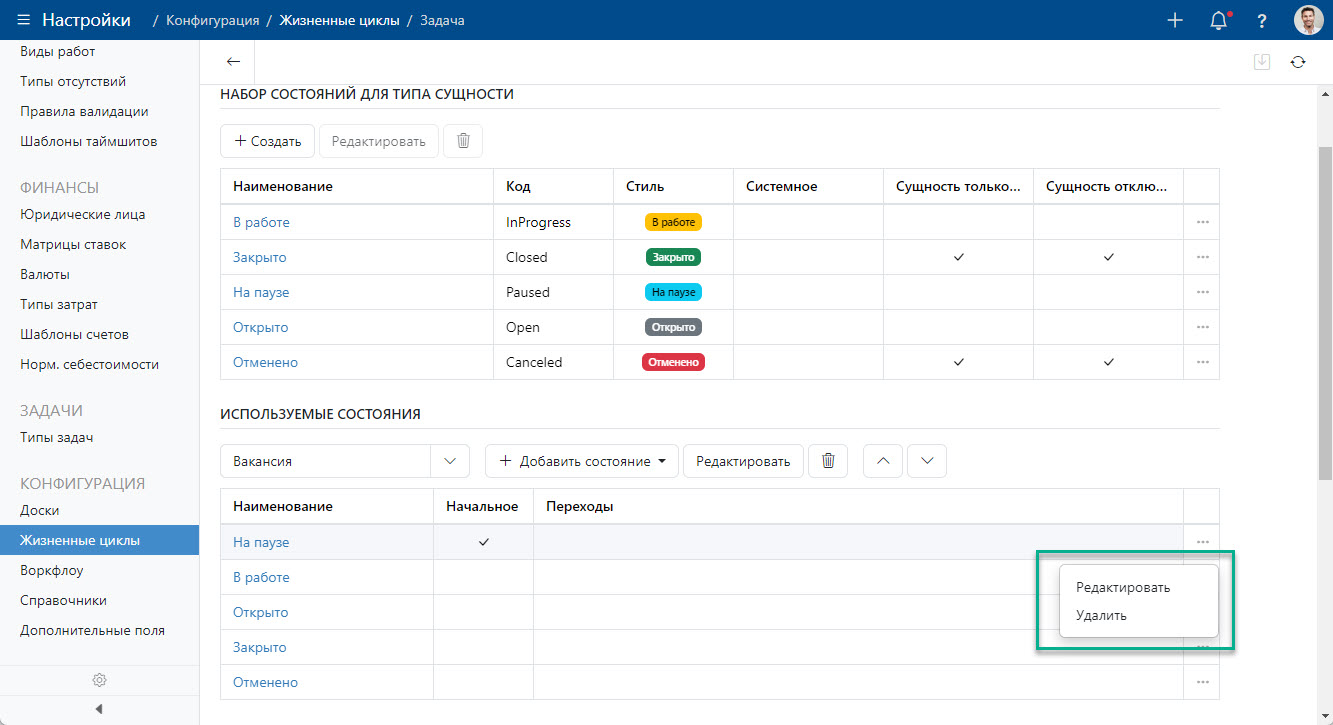
С помощью меню настроек редактируем наши состояния. Мы можем удалять ненужные состояния и добавлять новые из того списка, который у нас есть.
Реализуем достаточно простой сценарий работы с вакансиям.
- Вакансию может открыть только руководитель отдела (мы уже настроили эти права в справочники «Типы задач»).
- После того, как вакансия будет взята в работу, руководитель отдела в любой момент сможет отменить или приостановить работы по ней.
- Брать в работу и закрывать вакансии сможет только работник отдела кадров.
Отрываем меню настроек состояний и заполняем нужные поля.
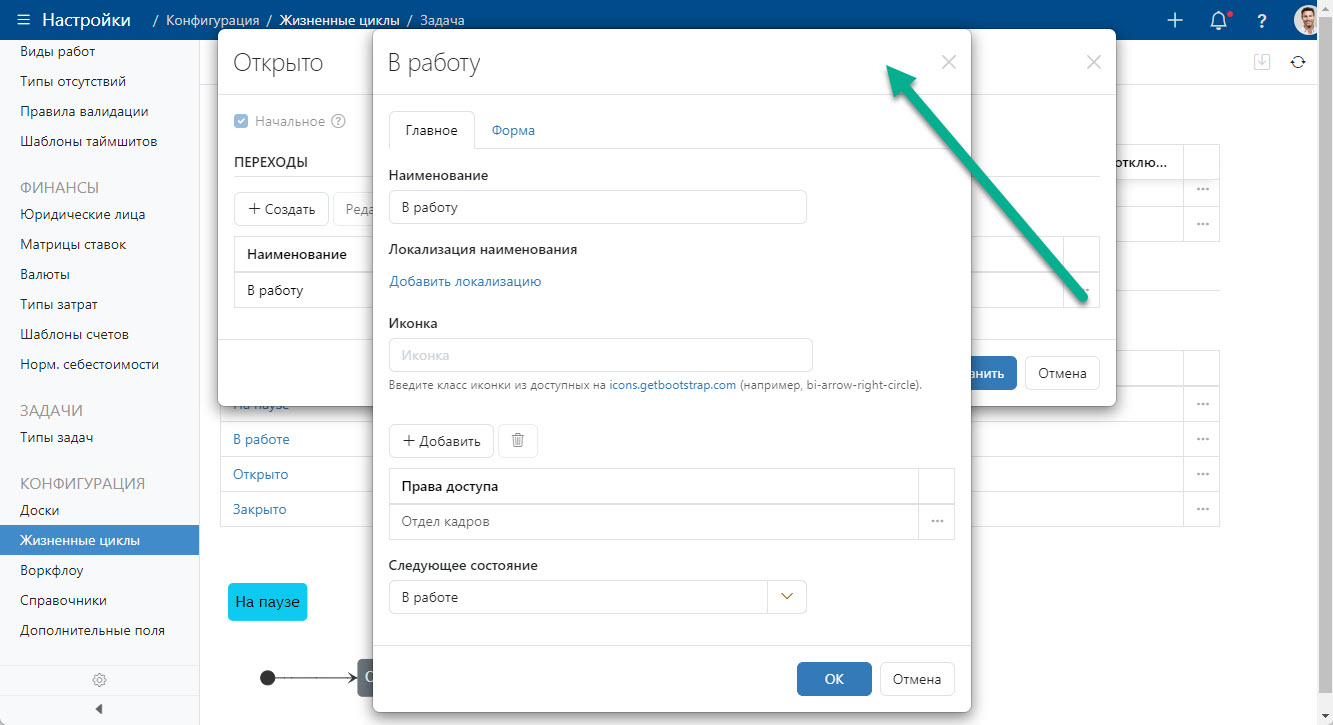
В итоге у нас получится следующая блок-схема.
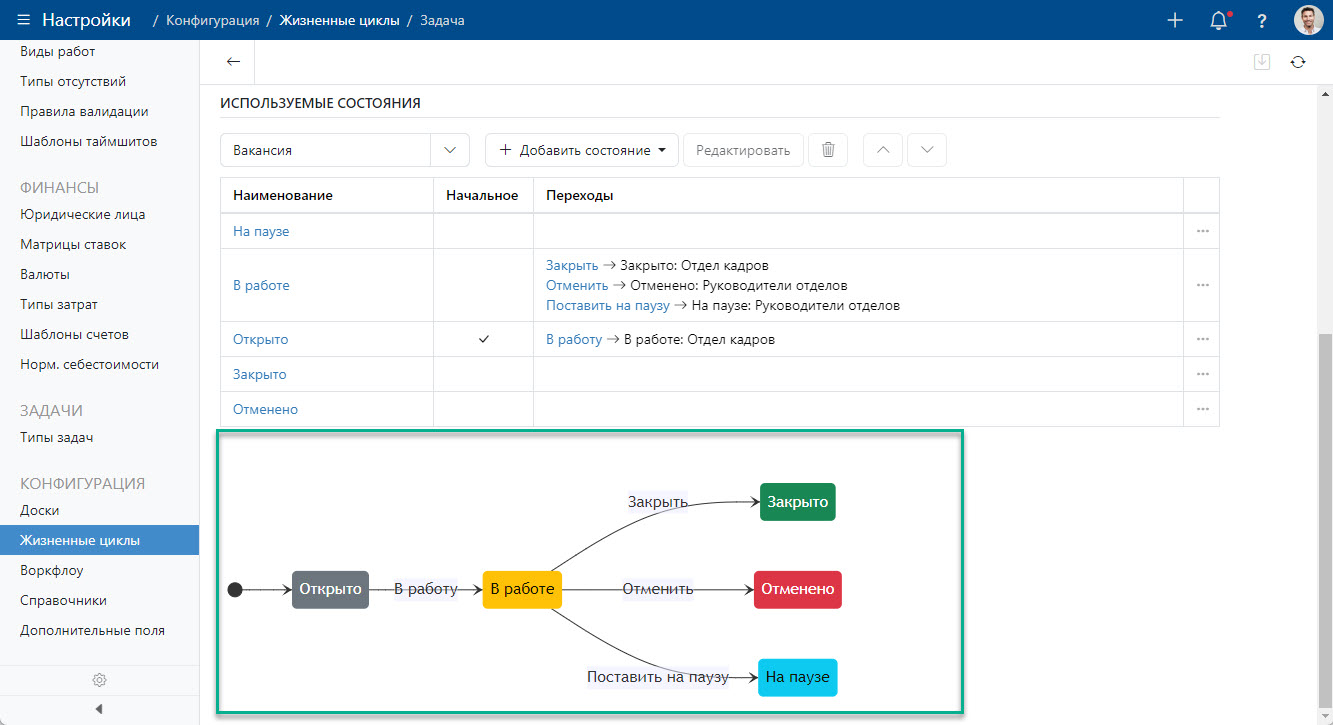
Теперь если пользователь без прав попытается перенести карточку задач на доске в другую колонку, то система не даст это сделать. Состояния, которые недоступны пользователю, будут отмечены на доске специальным блоком.
Коротко о других важных функциях приложения
Фильтр
Для работы с задачами на доске в приложении реализован удобный фильтр.
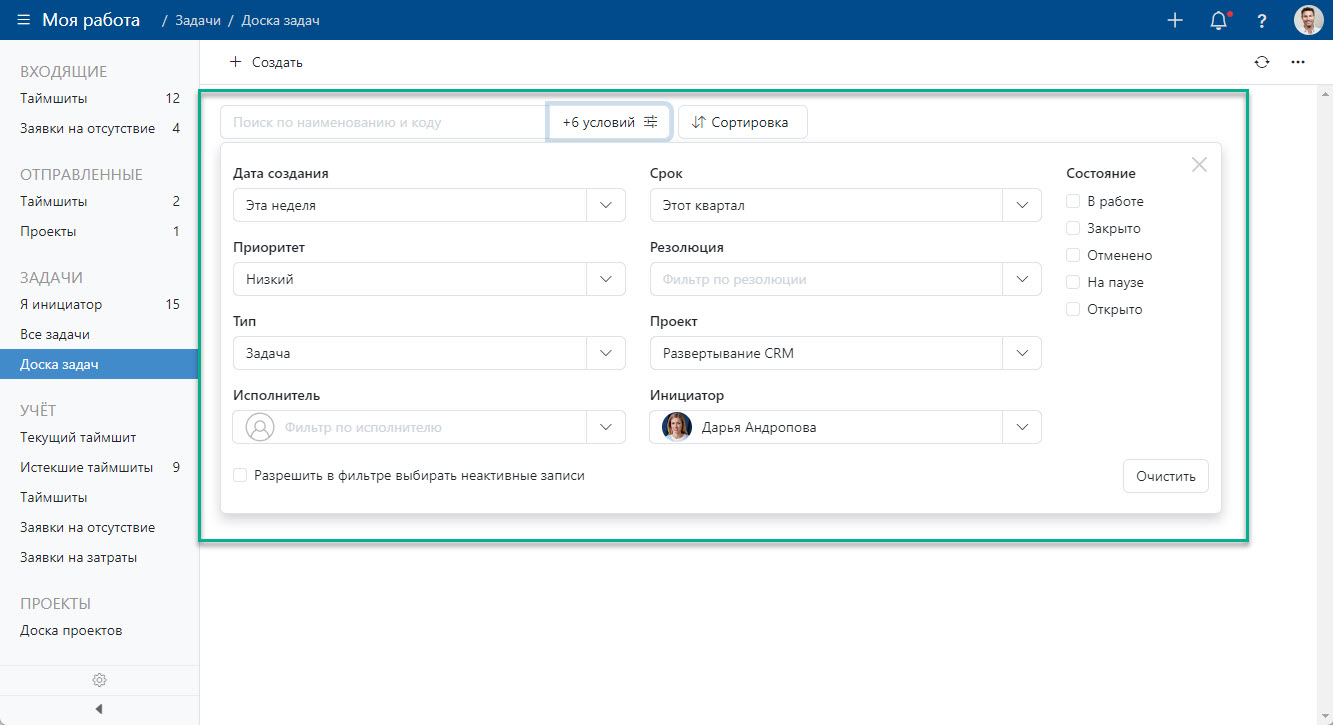
Пользователь может быстро отсортировать задачи по дате, исполнителю, приоритету, типу и другим значимым параметрам. Задачи также можно отфильтровать по кастомным полям.
Списки
Для задач доступно списочное представление. Списки можно настроить, выбрав нужные колонки в настройках представления.
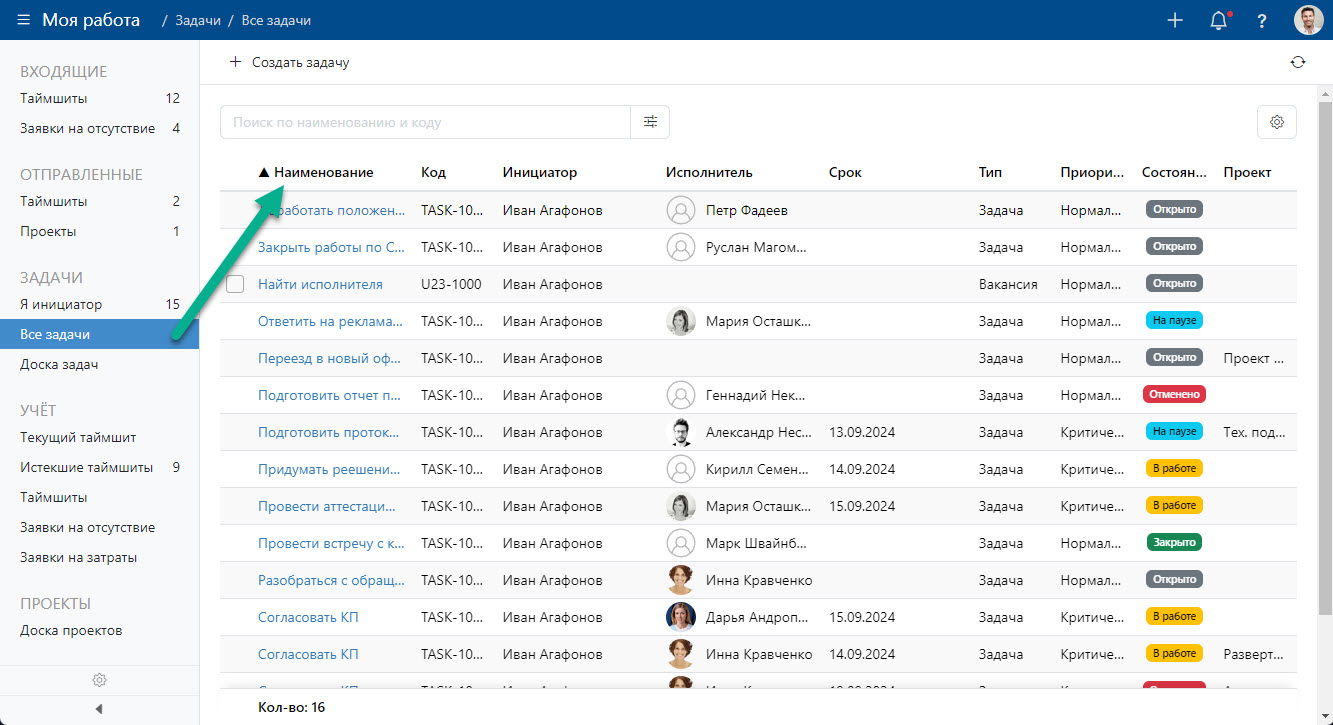
Настройка внешнего вида доски
Пользователь самостоятельно может настроить внешний вид доски, удалив или добавив колонку состояния. Колонки также можно переименовывать.
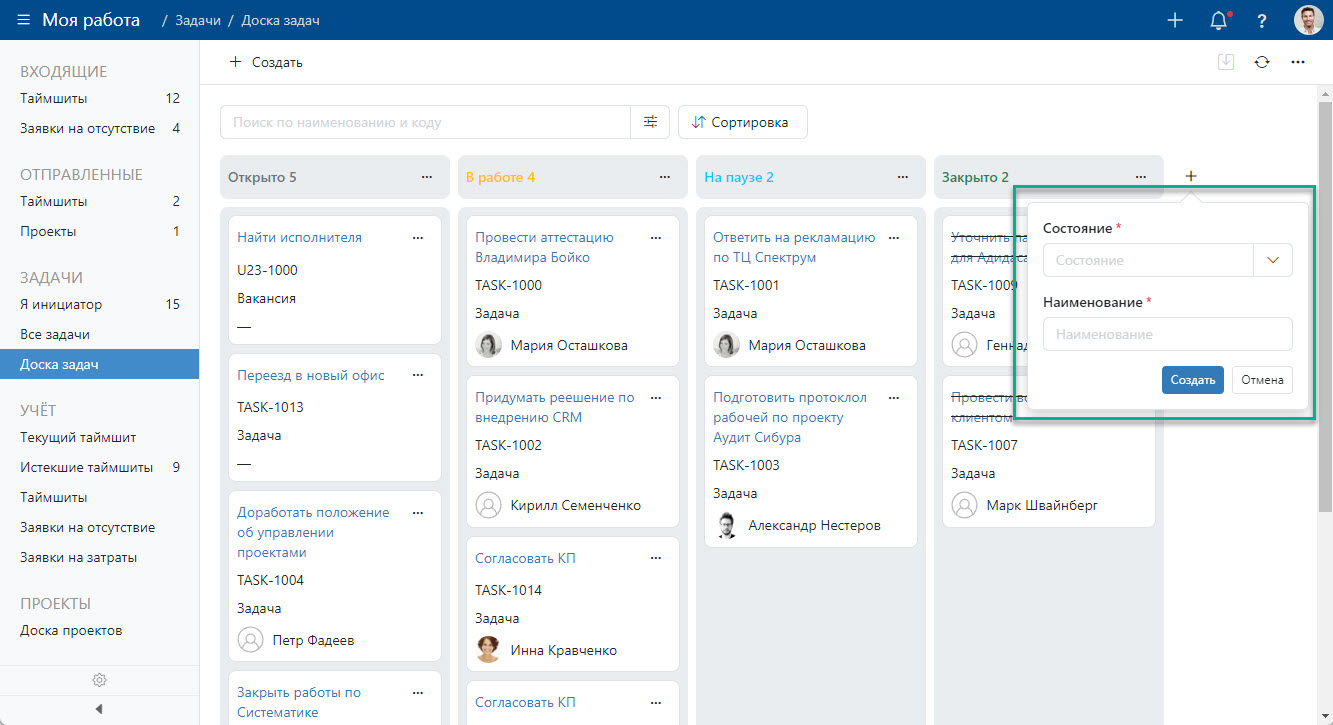
Это все основные функции нового таск-трекера. Пока Timetta Task находится на начальном этапе разработки все её функции будут доступны бесплатно всем пользователям Timetta Projects. В дальнейшем доступ к приложению будет по отдельным лицензиям.




